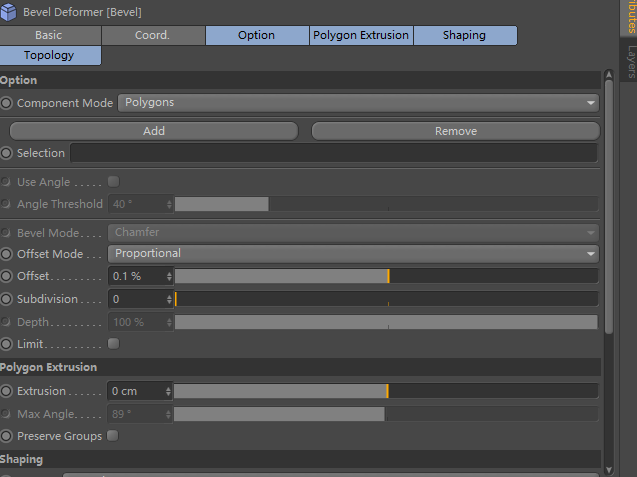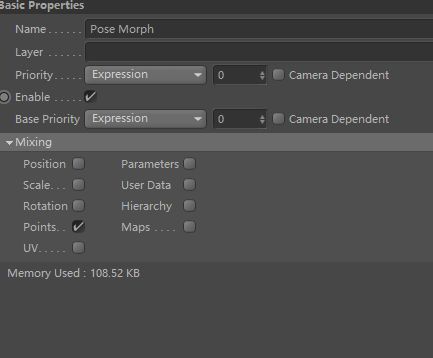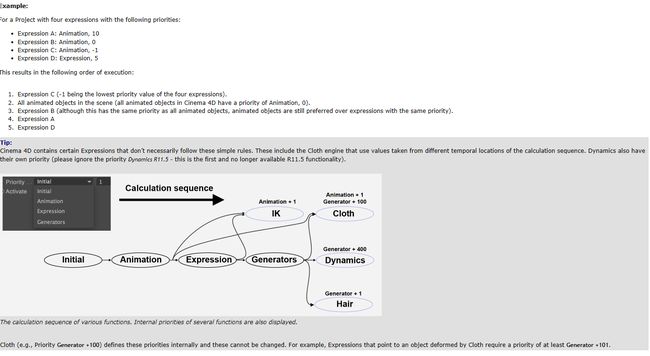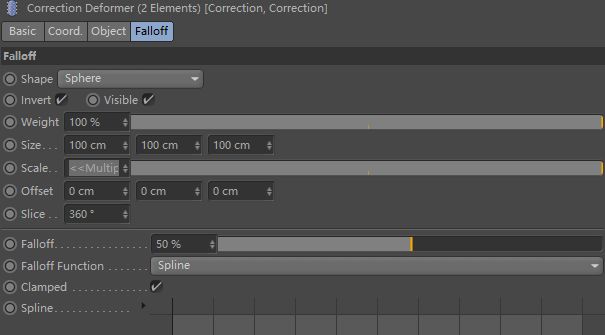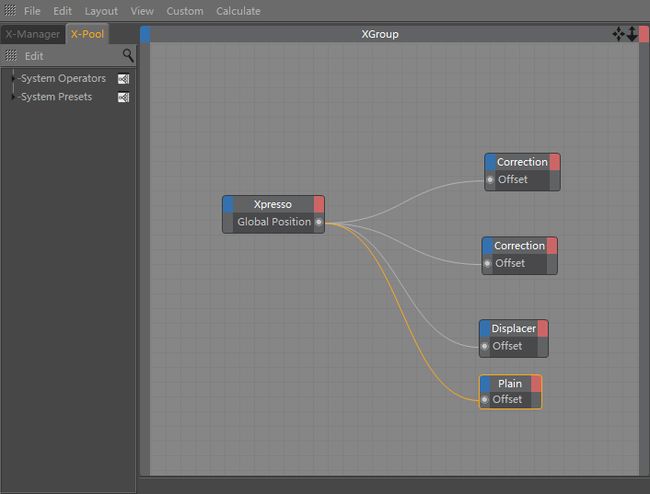学习笔记第一篇,摸索着成为一名良好的视频设计师。
使用软件为MAXON CINEMA 4D R18英文版
从设计趋势而言,掌握Cinema 4D都快成为设计师的必备技能,我们这些靠C4D吃饭的家伙也饭碗不保了。
秉着学习令我愉悦的精神,我再次投身于自我建设事业,力求保住自己饭碗。
第一步,自己跟着一个几分钟的短教程,琢磨了一下这个抽象效果。
原本以为是一个简单的小教程,没想到死磕了一个小时。关键是,这教程只有画面就着一条可有可无的背景音乐并没有人声讲解。
没想到坎儿来得这么快,预感以后会是步步坎坷。想想就很精彩。
- 自己选择的路,含着泪走下来。
以往,即如饥似渴到处翻教程的时候,面对一个两个小时的教程,自己可能会选择1.5倍速,甚至2.5倍速,中间还带拖进度条的。
当是时看完,也会有学到很多知识的充实感,而不出几天,很快便会忘得干净。这也是驱使自己写下学习笔记博客的一个主要原因。
在整理这篇文章的时候,也发觉这四分钟干货满满,若真有旁白一边解说,少说也得三十多分钟往上。
不过,以上言论仅对本人的菜鸟水平适用;若是大神,恐怕四分钟还嫌太多了。
下文正式开始我对该效果的笔记整理与做法理解。
教程是个人很喜欢的** InlifeThrill Designs(现在似乎改名了)制作的,很喜欢他的Arnold教程,只是看过该教程的“Teaser”,就被真的“挑逗”**了。后面对该教材的学习,自己也会整理成笔记博客,应该要连载好几篇。嗯,先立个Flag。
这个四分钟,一步步呈现了Dynamic Subdivision——动态剖分效果,这里的动态不是说动画效果,而是指可以动态调整,随意修改,更像非破坏多面多层细分效果。
1. 双层Bevel配置
(1)
给球体添加第一个Bevel变形器,并把倒角类型Component Mode改为Polygons,同时把倒角计算方式改为按比例Proportional,Offset值为0.1%。
球体的布线先改成icosahedron二十面体,同时关闭Phong Tag,从而获得面大小一样且不平滑过渡的球体表面。可见,这个效果适合用于有较多规则面的硬边模型
Offset设置为0.1%是为了让球体的面挤出,但直观看不出来。不能直接设置为0%,这样则相当于Bevel不起效果,后续的Pose Morph记录会出错。
(2)
将Bevel的Polygon Extrusion中的Extrusion改为0,同时关闭Preserve Group。
- 启用Preserve Groups后,只要之间角度不超过设置的最大角度值,相邻的表面不会被分开。因此关闭这个选项。
(3)
加入第二个变形器Correction,并给Correction添加Pose Morph标签,勾选Pose Morph的Points。
- C4D是自上而下执行的,所以第二个Correction要放在Bevel的下面。
- 这里的Correction的作用在于传递Bevel的变化,Pose Morph打开Points选项的作用在于利用Correction可以非破坏调整对象的点,从而使Pose Morph记录和控制Bevel的变化。
(4)
更改Bevel的Offset为30%,单击Correction,Reset刷新,将Pose Morph转为Animate,并把Pose百分比恢复为0%。
- 更改的Bevel的Offset会被Pose Morph记录了这一点层级的变化。因此Correction需要Reset刷新变化,以便Pose Morph记录到。而后的Pose变化百分比恢复0%,可见Bevel的Offset值已经被Pose Morph控制。
(5)
新建一个空对象,设为原本球的父级,然后再打组一层,在组内重复上面的1. 2. 3. 4.步骤,制作第二层面挤出。
2. Priority的理解与使用
完成了双层Bevel之后,在进行XPresso控制之前,需要调整Pose Morph的优先级Priority。Priority决定了XPresso表达式的执行顺序。
C4D默认的优先级顺序为 Initial初始,Animation动画,Expressions表达式,Dynamics or Generators动力学或者生成器。
如果为相同的优先级,则按照-499至499,从先到后。
需要注意的是,C4D中所有的动画对象都具有基本的Animation优先级且值为0。
以上的内容根据C4D帮助文档理解总结。
(1)
这里需要将Pose Morph的Priority改为Generators,让XPresso在生成器和效果器之后在执行。
3. XPresso的Offset控制
(1)
将两个Correction的Falloff都改为Sphere,启用Invert,内层的Correction的Falloff Scale改为50%。
原本的设置中,Falloff改为Sphere之后,为球体范围外有效,加上Invert之后,则反转;
内外层Falloff大小不一,内外效果有一个过渡区域。
(2)
新建一个Null Object,添加XPresso表达式标签,在表达式内用Null Object的Global Position去控制两个Correction的Falloff的Offset。
- 这里的XPresso表达式为了实现所以的效果器或者修改器的影响范围统一由一个Null Object控制。
(3)
添加Displacer变形器,高度Height改成负数,Noise,调小Noise的缩放,接着也拖入XPresso,统一控制Offset。
- 增加细节,让起伏更加明显。
(4)
将双层Bevel打组,用Instance(实例化)克隆一份。并将其作为Atom Array的子集,调整Atom Array的点线半径。
- 进一步增加细节,实现模型点线提取并附着在表面。
(5)
给Atom Array添加Poly FX,接着给Poly FX添加简易效果器Plain,同样的,通过XPresso管理Plain的Offset。Falloff Scale设置为75%。
- 调整Atom Array的出现范围,实现Atom Array的统一控制。这里的Sphere大小为75%,在双层Bevel的50%与100%之间。这些细节的调整让过渡更加自然。
多练,多写,如果毫无想法,就多看看,学习从来就不是凭空创作。 ——首篇自勉。
- 以上,完。